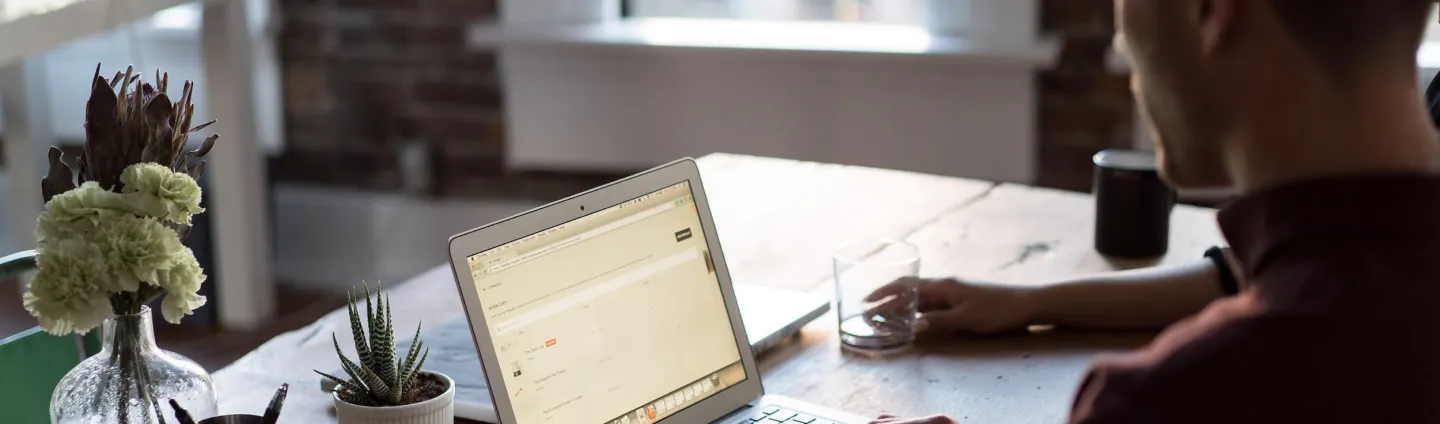Registra un sitio web en Search Console con DNS
¡Ya tienes lista tu página Web!
Has invertido cientos de horas produciendo un producto perfecto, has invertido en diseño, desarrollo, generación de contenido, etc… Ahora lo único que falta es que lleguen los clientes.
Para que lleguen los clientes, debes generar visitas y para generar visitas orgánicas, tienes que posicionar en Google.
¿Ya le diste instrucciones a Google de que indexe tu página?
En este post vas a aprender como registrar un sitio web en Google Search Console, usando
DNS, que es la manera más eficaz de lograrlo.
Es fundamental hacer este procedimiento si quieres hacer un buen seguimiento de la salud de tu sitio y posicionamiento.
Qué es Google Search Console
De forma muy resumida, Google Search Console es un servicio de Google que analiza tu sitio en busca de errores tanto de configuración como de usabilidad.
Encuentra errores como:
- Enlaces rotos.
- Páginas inexistentes (si usas un sitemap).
- Páginas que tardan mucho en cargar.
- Enlaces que son difíciles de usar (sobre todo en versión móvil)
También te muestra en seguimiento de las posiciones de las keywords para las que estas generando posicionamiento en Google.
Qué necesito para configurar Google Search Console
Necesitas básicamente 2 cosas:
- Una cuenta en google
- Acceso a tu proveedor de nombres o DNS
En nuestro caso estaremos usando como proveedor de nombres CloudFlare. Desafortunadamente los pasos cambian cuando usas otro proveedor de dominios, sin embargo la mayoría son similares.
1. Creamos una nueva propiedad en Google Web Console
Ingresa a Google Web Console
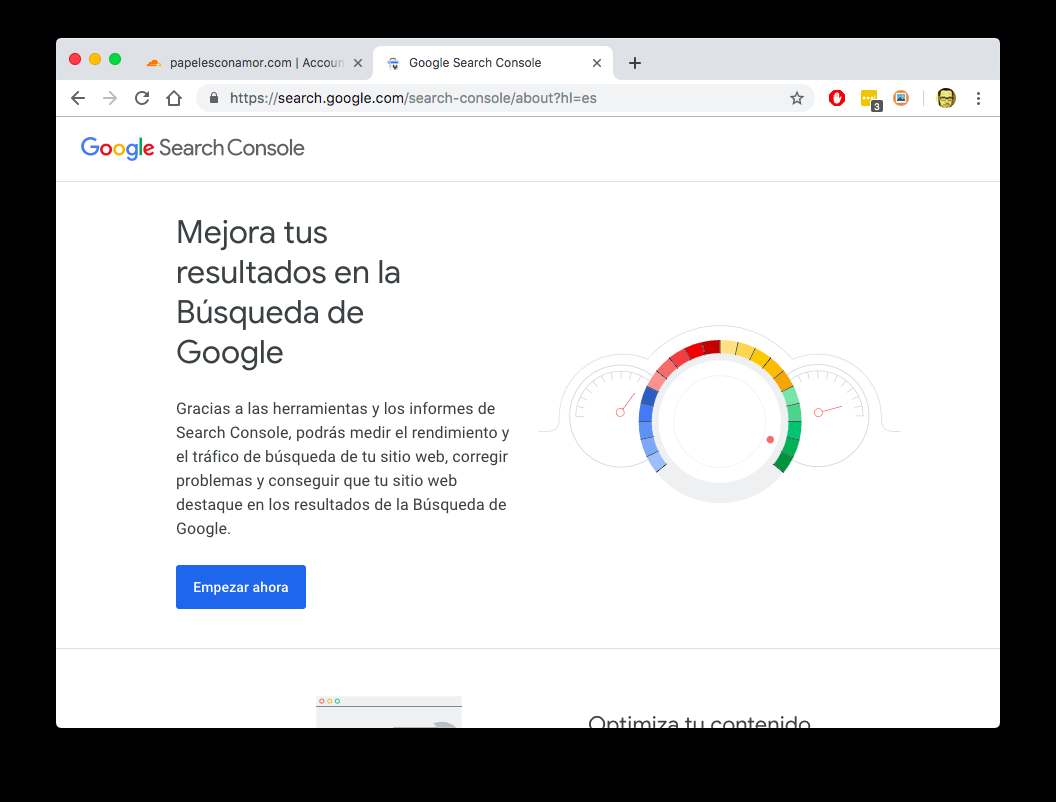
Haz click en el menú de las tres rayas en la parte superior izquierda y selecciona “Añadir Propiedad”
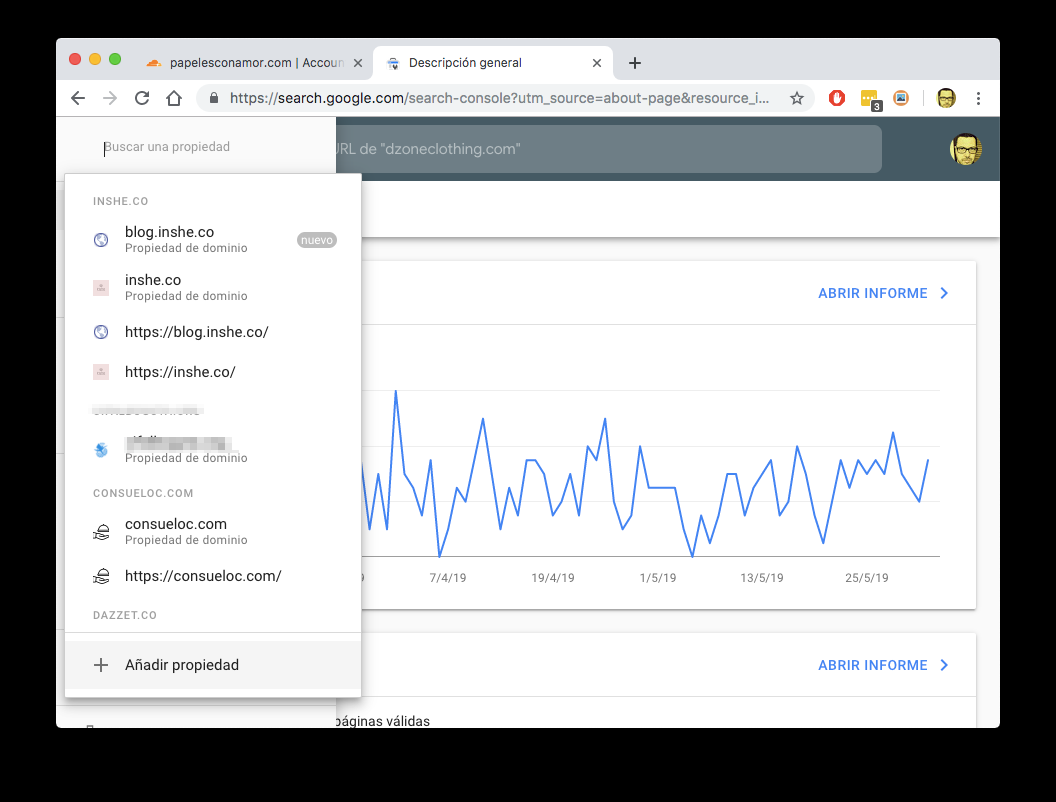
Cuando te pregunte qué tipo de propiedad quieres crear, selecciona “Dominio” y agrega el dominio de tu sitio sin las www.
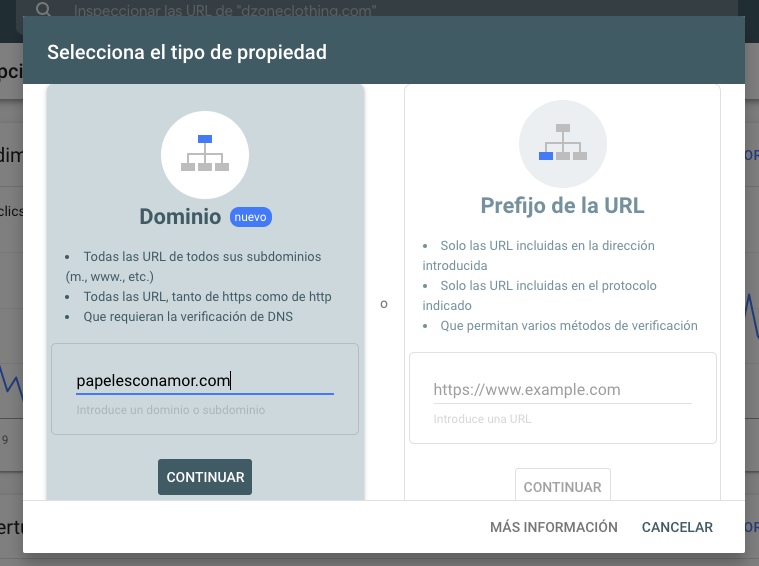
Al hacer click en siguiente, verás un nuevo popup en donde está incluido un código. Este código lo debes copiar ya que es importante para la configuración de tu DNS.
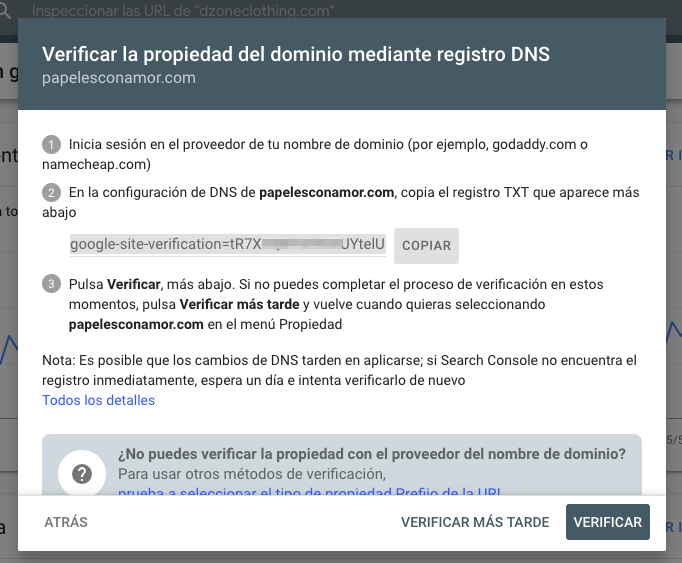
No cierres esta ventana ni hagas click en verificar todavía. Google está esperando que configures tu DNS y regreses aquí para terminar.
Entonces abre una nueva ventana en tu navegador y dirígete a tu proveedor de DNS.
2. Configura tu DNS
Como lo dije al principio. En este tutorial estamos usando Cloudflare como proveedor de dominio. Estos pasos pueden cambiar según tu proveedor.
Lo primero que debes hacer es seleccionar el dominio que vas a incluir en Google Web Console. En este caso vamos a configurar papelesconamor.com
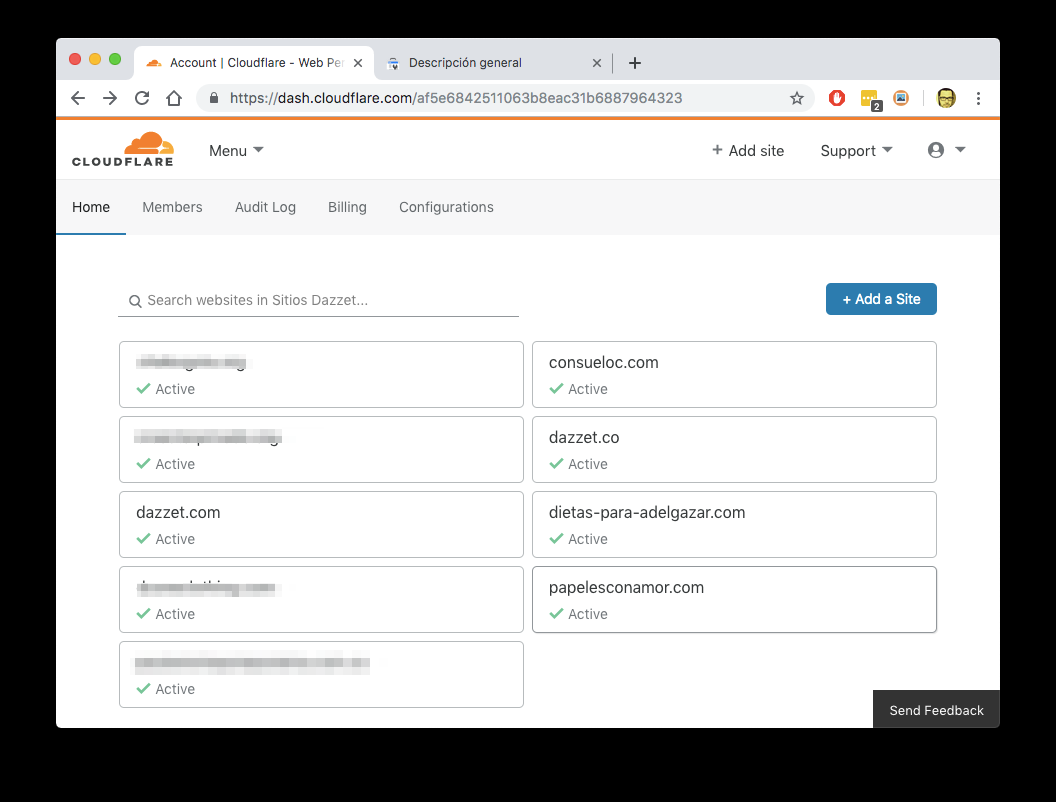
Y entra a la configuración de zona (en cloudflare se llama simplemente DNS)
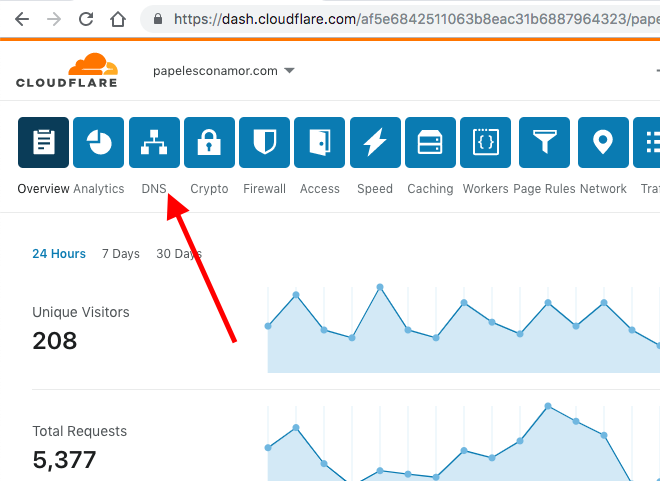
Aquí debes crear un nuevo registro tipo TXT. El nombre debe ser el mismo dominio (en este caso papelesconamor.com) y el valor, debe ser el código que copiaste en el paso anterior.
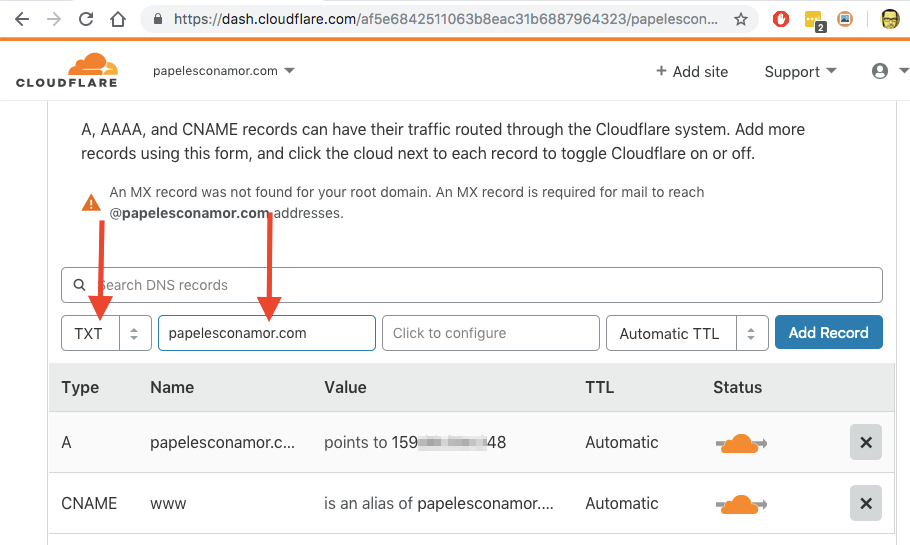
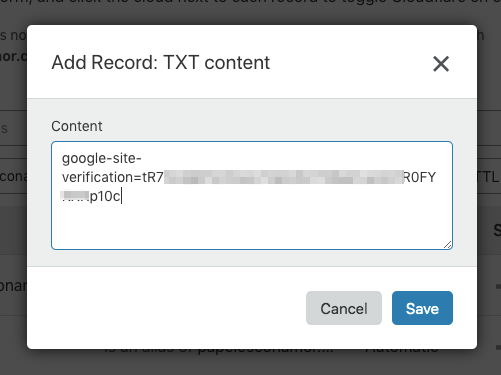
Para terminar en este paso, debes espera un par de minutos y luego la siguiente comprobación en la terminal:
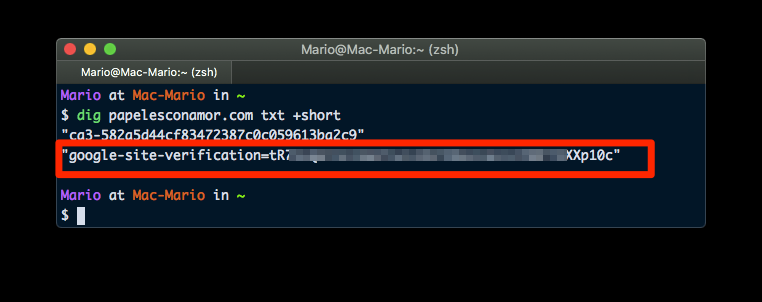
dig papelesconamor.com txt +short
Si todo está bien, debes ver una línea que empieza con google-site-verification-…. Esto quiere decir que los cambios quedaron guardados y ya se puede hacer la verificación en Google.
Es muy útil hacer esta comprobación en la terminal y no en la interfaz de Google ya que si lo haces en la terminal de Google y esta falla, deberas esperar un par de horas antes de poder volver a verificar
3. Verificar en Google
Una vez terminada la configuración en tu servicio de DNS, puedes regresar a la ventana que dejaste abierta con la verificación de Google y luego hacer click en Verificar.
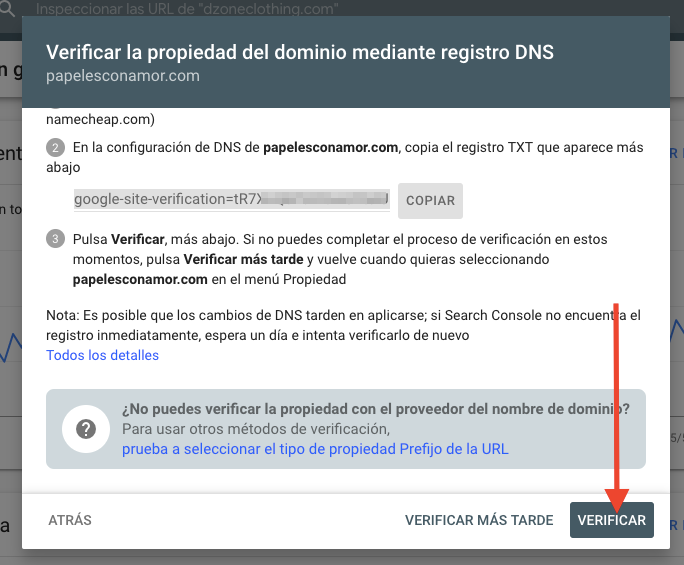
Aquí todo debe salir bien, porque ya habíamos verificado en la terminal que el DNS estaba bien configurado. Entonces debes ver un mensaje de este estilo:
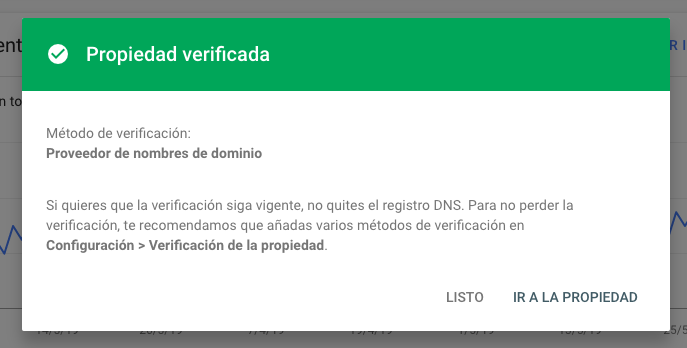
Haz click en Ir a la propiedad para que puedas ver tus nuevos reportes.
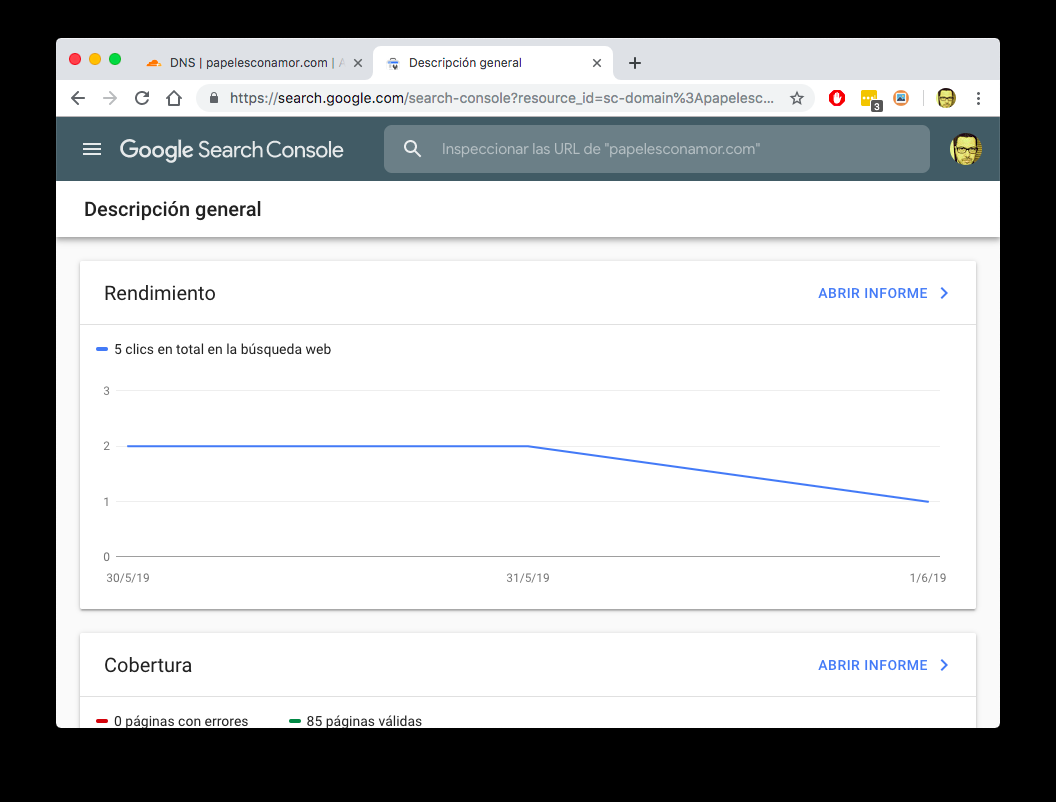
4. Permite acceso a otros usuarios
Muy seguramente, otras personas de tu empresa o tu cliente quiera acceder a los reportes de Google Web Console.
Para esto debes hacer click en el menú de las tres rayas que se encuentra arriba a la izquierda y selecciona configuración.
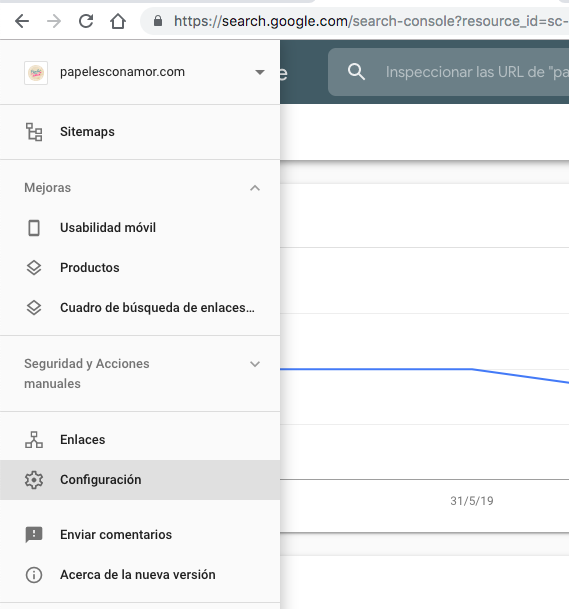
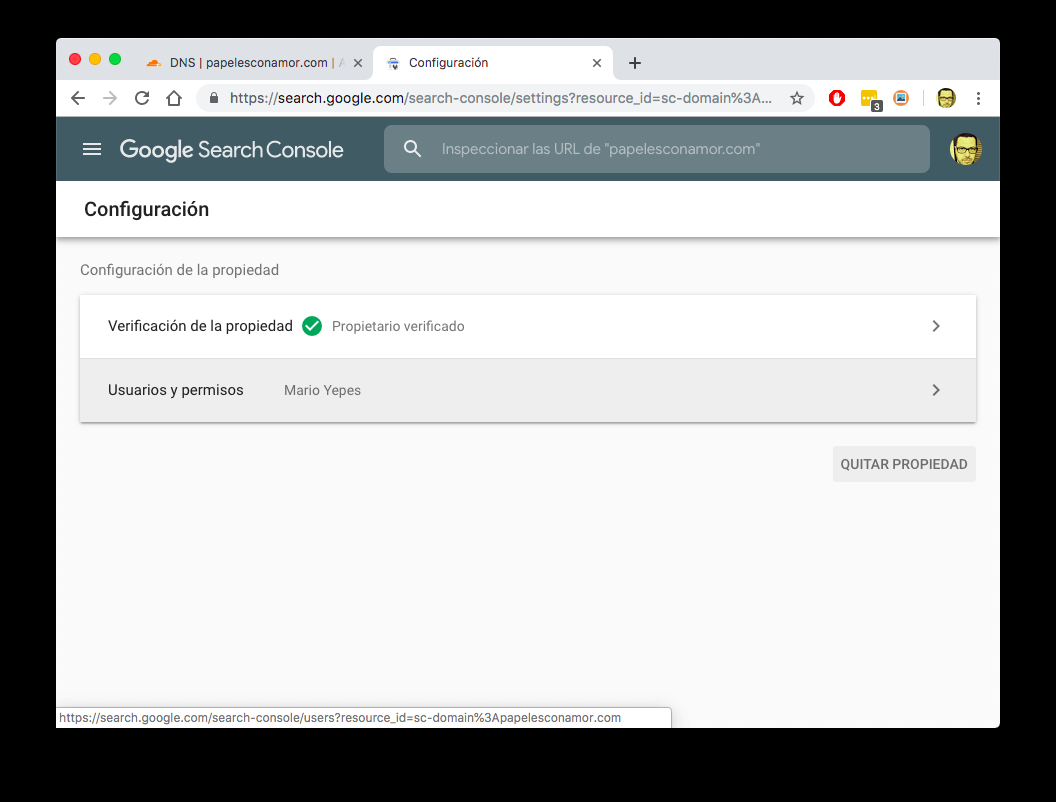
Y haz clic en Añadir Usuario.
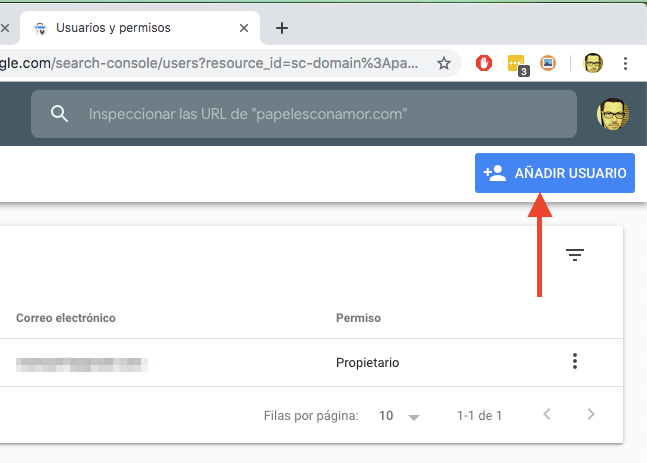
Y en el nuevo popup agrega el correo electrónico de la persona a la que quieres darle acceso.
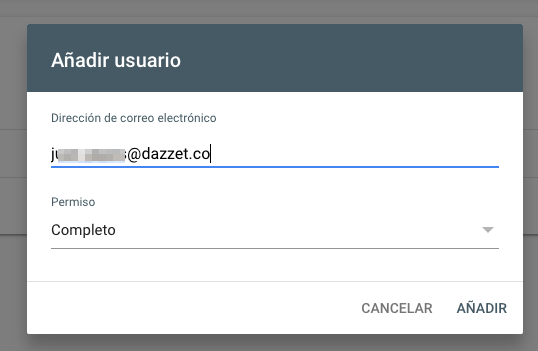
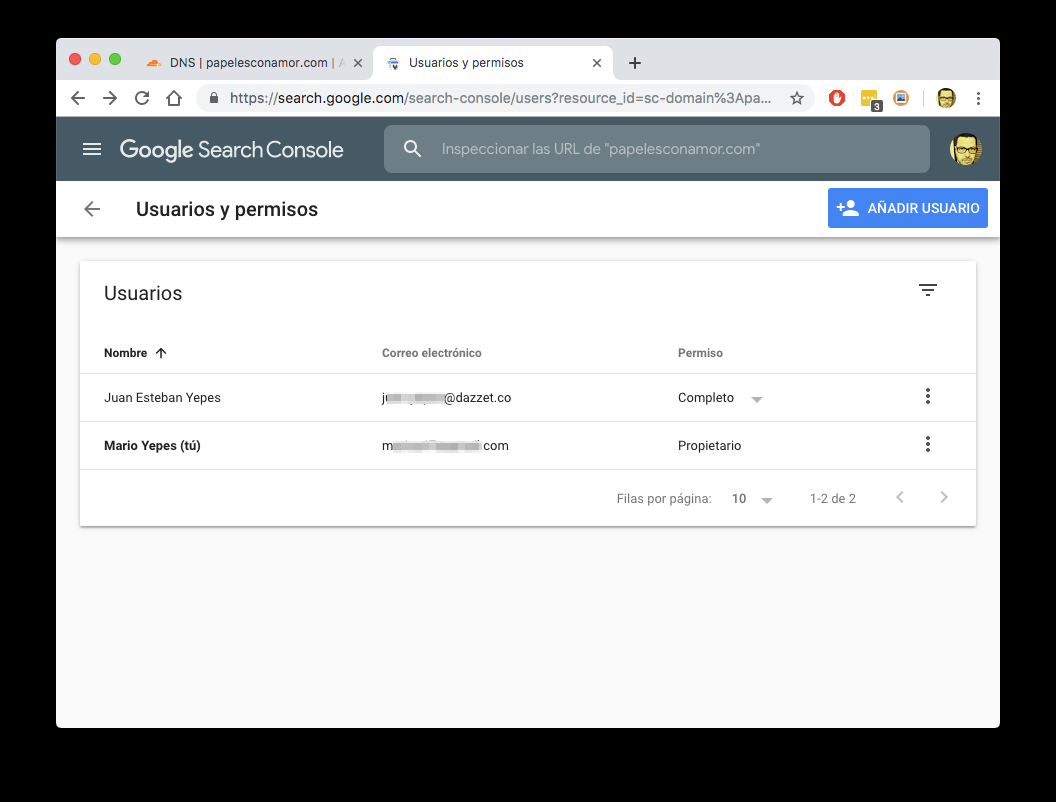
Y una vez termines verás la lista de todos los correos que tienen acceso:
Para terminar
Este fue un corto tutorial de como registrar un nuevo sitio en Google Web Console usando DNS. Te queda de tarea aprender todas las cosas que puedes hacer en Google Web Console ya que son muchas y todas bastante útiles.
Si necesitas ayuda para registrar tu sitio y hacer seguimiento de tu página Web contacta con Dazzet.
Actualizado:
Martes, 11 de abril de 2023
Juan Esteban Yepes